控制台界面上传chart
云平台左侧列表选择“容器镜像服务CCR”,进入容器镜像服务,点击左侧导航“镜像列表”,点击Helm Charts列。点击“上传”按钮。在弹出的上传Chart文件弹窗里,选择相应的Chart文件,如“mychart.tgz”。点击“确认”按钮。
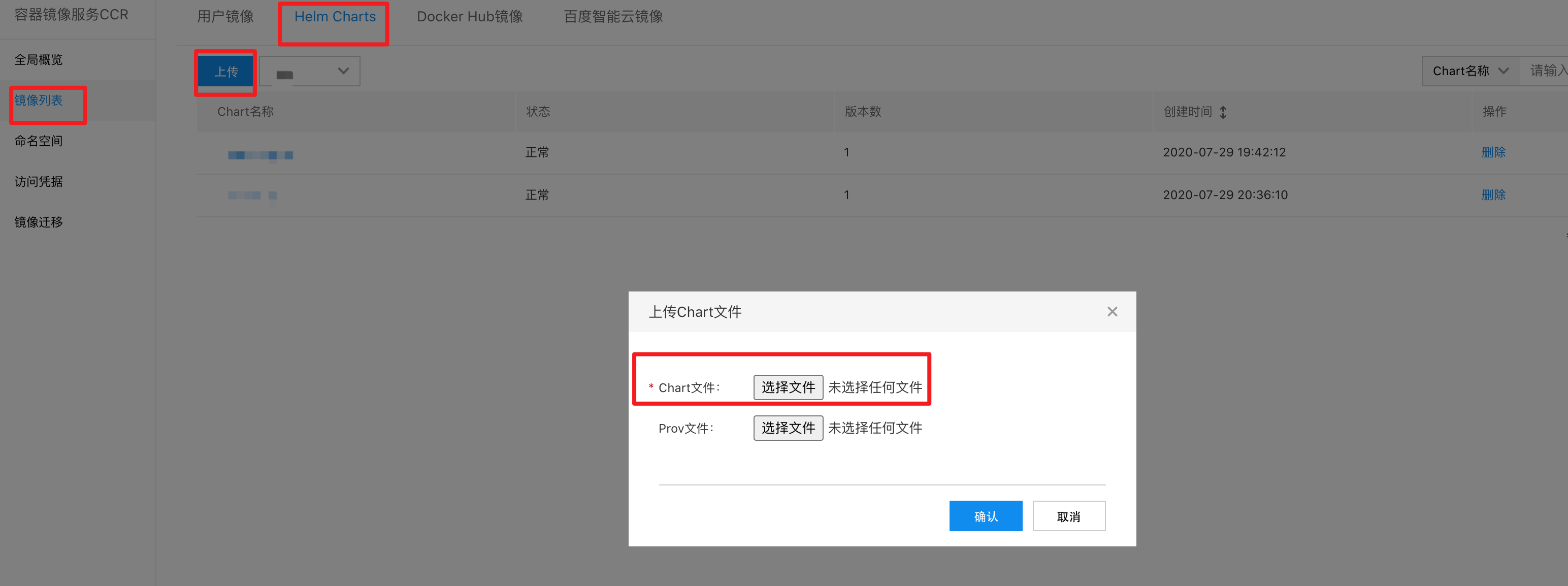
提交成功后,可以在Helm Charts列表看到名称为“mychart”的Chart已经上传成功。

命令行工具推Chart
- 本地创建一个Chart或者本地已有Chart
helm create mychart
- 添加repo,前提需要账户有命名空间的权限 其中${username}为当前账户的用户名字段,${password}为密码,${myrepo}为自定义repo名,{project}为命名空间,为镜像仓库的域名。
helm repo add –username ${username} --password ${password} ${myrepo} https://registry.baidubce.com/chartrepo/{project}
如果报401错误,先检查用户名和密码是否正确,CCR是否存在这个命名空间(project)。如果再次失败,有可能是机器配置问题,建议换台机器尝试一次。
- 执行Chart推送命令,${myrepo}为上步骤中标记的自定义repo名。如填写的信息准确,则会显示Chart推送信息。
helm push mychart ${myrepo}
- 推送成功后,在云平台控制台导航栏中选择“镜像列表”,命名空间选择上文中创建的命名空间,Helm Chart列显示上一步中所推送的Chart,表示Chart已经成功推进到仓库。







